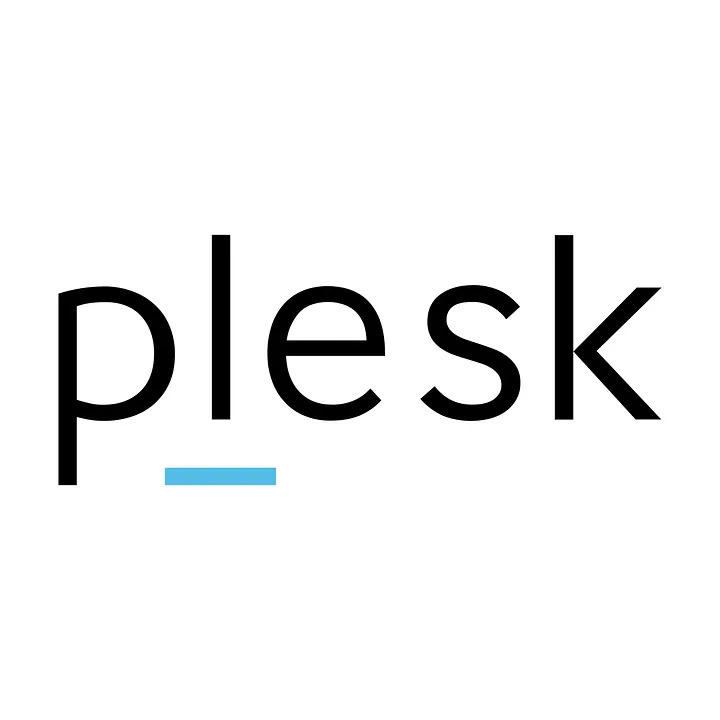
Plesk Panel, web hosting dünyasında sıkça kullanılan güçlü ve kullanıcı dostu bir kontrol panelidir. Bu yazıda, Plesk Panel nedir, Plesk panel kurulumu nasıl yapılır, özellikleri nelerdir ve cPanel arasındaki farkları nelerdir gibi konulara değineceğiz.
Plesk Panel, web sunucusu ve web site yönetimini kolaylaştıran bir kontrol panelidir. Hem Windows hem de Linux tabanlı sunuculara uyumlu olan Plesk, web hosting hizmetlerini basitleştirir ve kullanıcılara kapsamlı yönetim araçları sunar. Web hosting sağlayıcıları, sunucu yöneticileri ve web geliştiricileri tarafından tercih edilir.
Plesk Panel, web hosting hizmetlerinde kapsamlı yönetim ve kolaylık sağlar. Kullanıcılar web sitelerini, e-posta hesaplarını, veritabanlarını ve diğer hosting özelliklerini kolayca yönetebilir. Ayrıca, güvenlik ve performans optimizasyonu için gelişmiş araçlar sunar. Plesk panel’in başlıca işlevleri şunlardır:
Plesk panel’in kurulumu oldukça basittir ve aşağıdaki adımlar izlenerek kurulum gerçekleştirilebilir. Öncelikle CentOS sunucusuna Plesk Panel kurulumu gerçekleştireceğiz. Sonrasında Windows Server üzerinde Plesk Panel nasıl kurulur onu inceleyeceğiz.
Bu adımlar takip edilerek CentOS sunucusunda Plesk Panel kurulumu yapılabilir. Ek olarak, kısa yöntemle direkt kurmak için ise aşağıdaki komut kullanılır:
sh <(curl https://autoinstall.plesk.com/one-click-installer || wget -O - https://autoinstall.plesk.com/one-click-installer)
Bu komut plesk için şu anda gerekli olan dosyaları indirmektedir.
İndirilen dosyaları şu anda yüklemektedir.
Plesk panel kurulumu için bir süre beklemek yeterli olacaktır.
Kurulum şu anda hazırdır. Plesk Panel’e giriş yapılarak ilgili ayarlar gerçekleştirilebilir.
Windows Server işletim sistemlerinde plesk panel kurulumu için öncelikle browserdan https://get.plesk.com sitesine gidilir.
Açılan linkte Default Installation kısmındaki Download the Windows Installer linkine tıklanarak kurulum dosyası indirilir.
Kurulum dosyasına çift tıklandıktan sonra kurulum için internet tarayıcısına yönlendirme gerçekleşir.
Language ve password belirlendikten sonra Login’e tıklanır.
Açılan pencerede Install or Update Product’a tıklanır.
En güncel versiyonu seçilerek Continue diyip devam edilir.
Burada yüklenecek olan toollar seçilir ve en aşağıdan Continue denilerek devam edilir.
Plesk nereye yüklenecekse dosya yolu belirtilir. Administrator parolası girildikten sonra Continue seçeneğine tıklanır ve kurulum başlatılır. Kurulum biraz uzun sürebilir.
Loglar görülmektedir. Plesk için gerekli dosyaları indirmektedir.
Gerekli toolları yüklemeye başladı. IIS ile ilgili özellikleri etkin hale getiriyor.
Kurulum tamamlandı. Plesk artık kullanıma hazır. OK diyip sayfayı kapatabiliriz. Her iki işletim sisteminde de plesk panel nasıl kurulur nasıl yapılandırılır örneğini böylelikle görmüş olduk.
Plesk Panel, kullanıcı dostu arayüzü esnekliği ve çoklu platform desteği ile cPanel’e göre daha avantajlı olabilir. Ancak seçim yaparken ihtiyaçlarınıza en uygun olanı belirlemek için her iki panelin özelliklerini de dikkate almak önemlidir.